Geotagging von bildern auf der kamera, 155). sie können diese informationen, Aufnahmen mit geotags versehen („verwenden eines – Canon PowerShot G3 X Benutzerhandbuch
Seite 155: Kamera
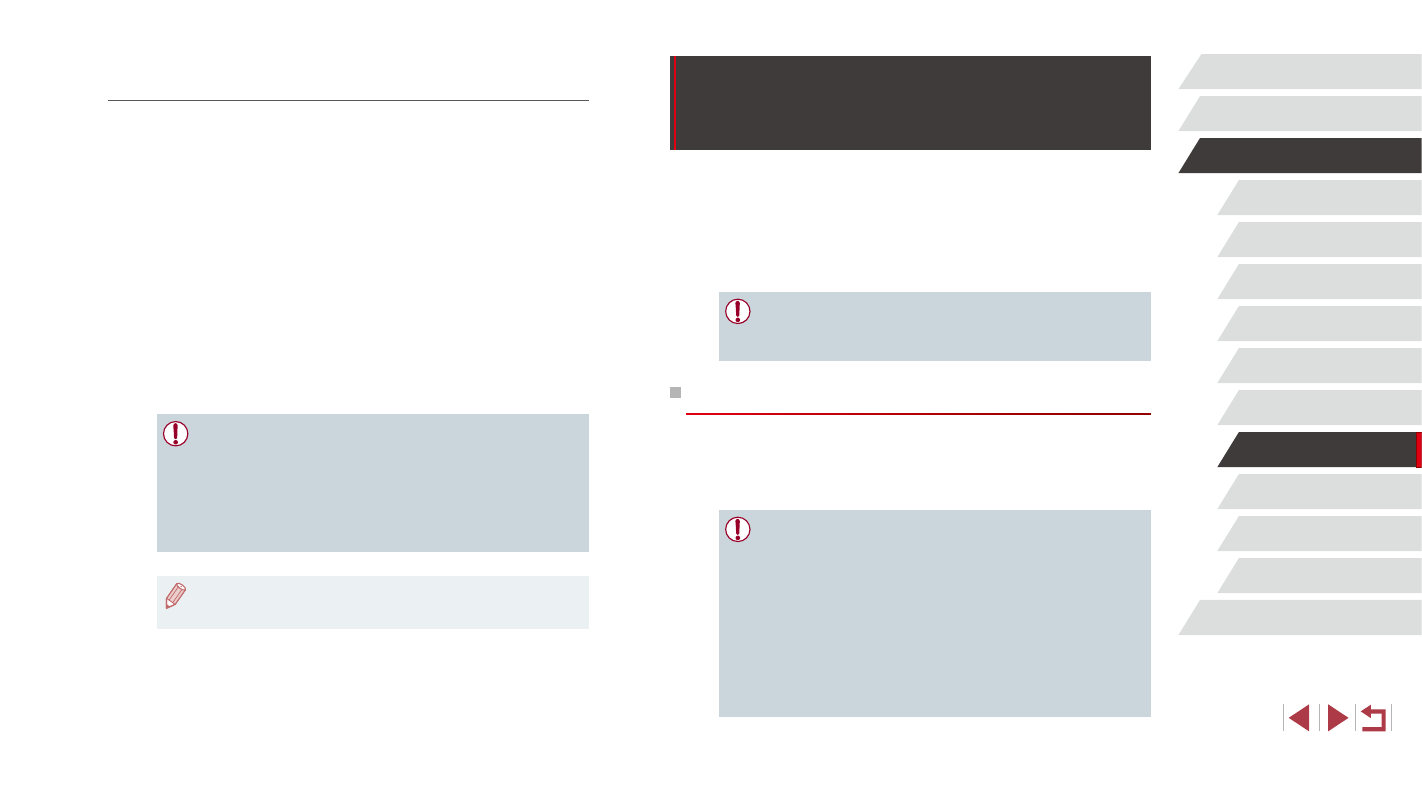
155
Einstellungsmenü
Zubehör
Anhang
Index
Vor Verwendung
Grundlagen der Kamerabedienung
Erweiterte Funktionen
Grundlagen der Kamera
Automatikmodus/
Modus Hybrid Auto
Andere Aufnahmemodi
Modus P
Modi Tv, Av, M, C1 und C2
Wiedergabemodus
WLAN-Funktionen
Verwenden eines Smartphones zum
Anzeigen von Kamerabildern und zum
Steuern der Kamera
Die spezielle Smartphone-App Camera Connect bietet die folgenden
Möglichkeiten.
●
Blättern Sie in den Bildern auf der Kamera, und speichern Sie die
Bilder im Smartphone.
●
Bilder mit Geotags auf der Kamera (= 155)
●
Aufnahmen per Fernbedienung (= 156)
●
Die Datenschutz Einstellungen müssen vorab konfiguriert werden,
damit das Bild auf dem Smartphone betrachtet werden kann
(= 136, = 138, = 157).
Geotagging von Bildern auf der Kamera
Die auf einem Smartphone mit der dedizierten Camera Connect-
Anwendung aufgezeichneten GPS-Daten können den Bildern auf der
Kamera zugewiesen werden. Die Bilder werden mit Informationen wie
Breitengrad, Längengrad und Höhenlage markiert.
●
Vor dem Aufnehmen von Bildern sollten Sie sicherstellen, dass
Datum/Uhrzeit und die Zeitzone Ihres Standorts korrekt eingestellt
sind (siehe Beschreibung in „Einstellen von Datum und Uhrzeit“
= 21)). Befolgen Sie außerdem die Schritte unter „Zeitzone“
= 162), um Aufnahmeziele in anderen Zeitzonen anzugeben.
●
Anhand der Standortdaten in Ihren mit Geotags versehenen
Fotos oder Filmen können Sie bzw. Ihr Standort von anderen
Personen identifiziert werden. Seien Sie daher vorsichtig,
wenn Sie diese Bilder mit anderen teilen, zum Beispiel beim
Veröffentlichen von Fotos im Internet, wo diese von vielen
anderen Personen betrachtet werden können.
Anzeigen von Bildern, die per Bildsynchronisierung auf
einem Smartphone gesendet werden
Wenn Sie die Canon Online-Fotoalbum-App (Canon OPA) installieren,
können Sie mit Ihrem Smartphone Bilder anzeigen und herunterladen, die
per Bildsynchronisierung gesendet und vorübergehend auf dem CANON
iMAGE GATEWAY-Server gespeichert werden.
Aktivieren Sie den Smartphone-Zugriff wie folgt, um dies vorzubereiten.
●
Vergewissern Sie sich, dass Sie die unter „Vorbereiten des Computers“
= 154) beschriebenen Einstellungen vorgenommen haben.
●
Laden Sie die Canon Online-Fotoalbum-App für iPhones oder iPads
aus dem App Store bzw. für Android-Geräte von Google Play herunter,
und installieren Sie sie.
●
Melden Sie sich bei CANON iMAGE GATEWAY an (= 145). Wählen
Sie Ihr Kameramodell aus, wechseln Sie auf den Bildschirm mit den
Webservice-Einstellungen, und aktivieren Sie das Anzeigen und
Herunterladen von einem Smartphone in den Einstellungen für die
Bildsynchronisierung. Details hierzu finden Sie in der Hilfe von CANON
iMAGE GATEWAY.
●
Nachdem Bilder, die vorübergehend auf dem CANON iMAGE
GATEWAY-Server gespeichert waren, gelöscht wurden, können
sie nicht mehr angezeigt werden.
●
Auf Bilder, die Sie vor der Aktivierung des Anzeigens und
Herunterladens mit dem Smartphone in den Einstellungen für die
Bildsynchronisierung gesendet haben, können Sie mit diesem
Verfahren nicht zugreifen.
●
Anleitungen zum Canon Online-Fotoalbum finden Sie in der
dazugehörigen Hilfe.